Notificações de produtos fora de estoque
Como notificar os clientes quando houver falta de estoque ou novos produtos disponíveis.
Você pode definir manualmente a quantidade do produto como zero no Catálogo de Produtos ou exibir uma mensagem automática de falta de estoque, sugerindo que os clientes se inscrevam para serem notificados quando o item estiver disponível. Saiba como gerenciar produtos fora de estoque e configurar notificações para os clientes quando eles estiverem novamente em estoque.
Se você usar o Catálogo de produtos, poderá definir a quantidade em estoque de um produto e suas variantes, inclusive definindo-a como zero. Se você tiver um sistema de pagamento conectado, a quantidade em estoque será atualizada automaticamente após cada compra bem-sucedida.
Se a quantidade em estoque for zero, mas o produto ainda for exibido no Catálogo de produtos, o botão "Adicionar ao carrinho" será desativado e exibirá a mensagem "Fora de estoque".

Nesse caso, seus clientes não poderão fazer o pedido do produto nem receber notificações quando ele estiver disponível. Para configurar notificações para quando o produto estiver novamente em estoque, adicione e configure o bloco conforme descrito abaixo.
Configuração de notificações para produtos fora de estoque
Importante: O bloco ST600 não funcionará para produtos adicionados por meio da guia Content (Conteúdo). Conecte o Product Catalog para usar esse bloco, pois a definição da quantidade em estoque só pode ser configurada no Catalog.
Primeiro, adicione o bloco ST600 "Pop-up: Back-in-stock alert" da categoria "Store" à página.

Esse bloco substituirá o botão "Adicionar ao carrinho" por um botão "Notificar-me quando disponível". Você pode editar o texto do botão na guia Content (Conteúdo) do bloco.

Clicar nesse botão acionará uma janela pop-up, solicitando que os clientes insiram seus dados e recebam uma notificação quando o produto estiver novamente em estoque.

Observe que somente um bloco ST600 pode ser adicionado por página.
Também é recomendável usar esse bloco junto com o bloco ST100 "Carrinho de compras com formulário de pedido". Se você tiver várias páginas e quiser que os blocos de alerta de carrinho de compras e de estoque em espera estejam presentes em cada uma delas, é conveniente adicioná-los ao cabeçalho e ao rodapé do site para que sejam exibidos automaticamente em todas as páginas.
Também é recomendável usar esse bloco junto com o bloco ST100 "Carrinho de compras com formulário de pedido". Se você tiver várias páginas e quiser que os blocos de alerta de carrinho de compras e de estoque em espera estejam presentes em cada uma delas, é conveniente adicioná-los ao cabeçalho e ao rodapé do site para que sejam exibidos automaticamente em todas as páginas.
Esse bloco é configurado de forma semelhante a outros blocos de formulários on-line. Para saber como configurar formulários de captura de dados, consulte o guia How to Set Up Data Capture Forms (Como configurar formulários de captura de dados ).
Você pode conectar Tilda CRM para coletar e gerenciar solicitações de produtos fora de estoque. Como alternativa, você pode usar serviços de terceiros, como o Google Sheets.
Observe que, atualmente, é necessário conectar manualmente um serviço de captura de dados, bem como enviar e-mails de notificação aos contatos coletados usando, por exemplo, o Tilda CRM ou Tilda Email Campaign Builder.
Você pode conectar Tilda CRM para coletar e gerenciar solicitações de produtos fora de estoque. Como alternativa, você pode usar serviços de terceiros, como o Google Sheets.
Observe que, atualmente, é necessário conectar manualmente um serviço de captura de dados, bem como enviar e-mails de notificação aos contatos coletados usando, por exemplo, o Tilda CRM ou Tilda Email Campaign Builder.
Veja também:
 Central de Ajuda
Central de Ajuda
